Для получения максимальной производительности и расширенных возможностей виртуализации на компьютере с процессором AMD, необходимо включить виртуализацию в BIOS. Виртуализация позволяет запускать виртуальные машины на компьютере, что особенно полезно для разработки, тестирования программного обеспечения и создания отдельных изолированных сред.
Включение виртуализации в BIOS AMD может немного отличаться в зависимости от модели материнской платы или процессора, но обычно процедура довольно проста. Здесь мы рассмотрим общие шаги, которые помогут вам включить виртуализацию на большинстве компьютеров.
Перед тем как приступить, убедитесь, что ваш компьютер включен и загружен до этапа загрузки операционной системы. Во время загрузки компьютера нажмите определенную клавишу, чтобы войти в BIOS (обычно это Delete, F2 или F12 - внимательно проанализируйте информацию на экране при загрузке вашего компьютера, чтобы найти правильную клавишу для входа в BIOS).
Как активировать виртуализацию в BIOS AMD
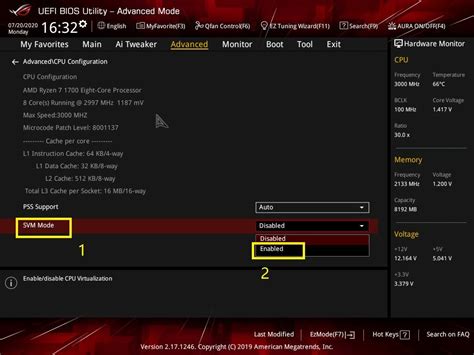
Чтобы активировать виртуализацию в BIOS AMD, следуйте этим шагам:
- Перезагрузите компьютер и нажмите клавишу Del, F2 или F10, чтобы войти в BIOS (точный ключ может отличаться в зависимости от модели вашего компьютера).
- Используя клавиши со стрелками, переместитесь во вкладку "Основные настройки" или "Advanced Settings".
- Найдите опцию "Виртуализация" или "AMD Virtualization" и выберите ее.
- Измените значение опции на "Включено" или "Enabled".
- Нажмите клавишу F10, чтобы сохранить изменения и выйти из BIOS.
После этого виртуализация будет активирована в BIOS AMD, и вы сможете использовать виртуальные машины на своем компьютере. Помните, что настройки BIOS могут отличаться в зависимости от модели вашего компьютера, поэтому рекомендуется обратиться к руководству пользователя или поддержке производителя для получения более подробной информации.
Процесс настройки BIOS для включения виртуализации AMD
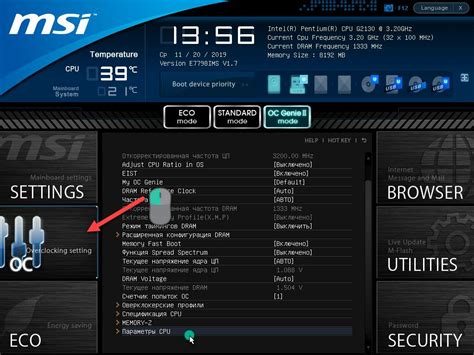
Вот некоторые шаги, которые помогут вам настроить BIOS для включения виртуализации AMD:
- Перезагрузите компьютер и включите его.
- Во время загрузки нажмите клавишу Del или F2 (в зависимости от модели компьютера и версии BIOS) для входа в настройки BIOS.
- Найдите вкладку, связанную с процессором или расширенными функциями.
- В этой вкладке найдите опцию "Виртуализация" или "AMD-V" и включите ее.
- Сохраните изменения и выйдите из BIOS (ниже указаны соответствующие клавиши).
После этого ваш компьютер будет готов к использованию виртуализации AMD. Не забудьте проверить, что включение виртуализации в BIOS не повлияло на стабильность системы или производительность других приложений и задач.